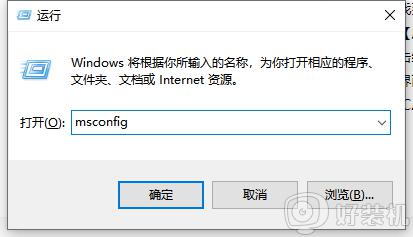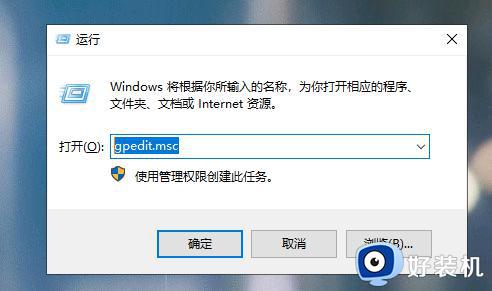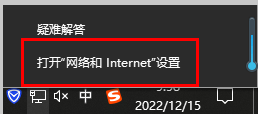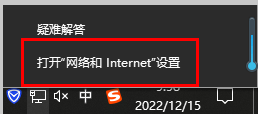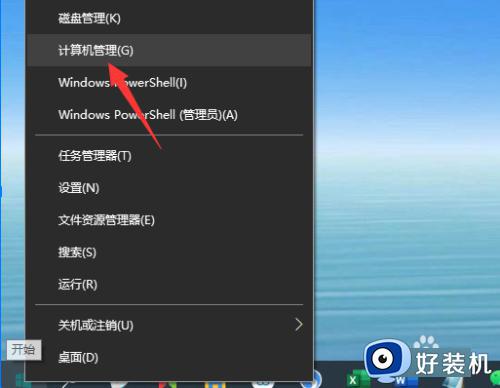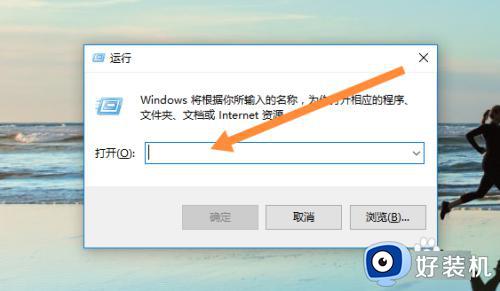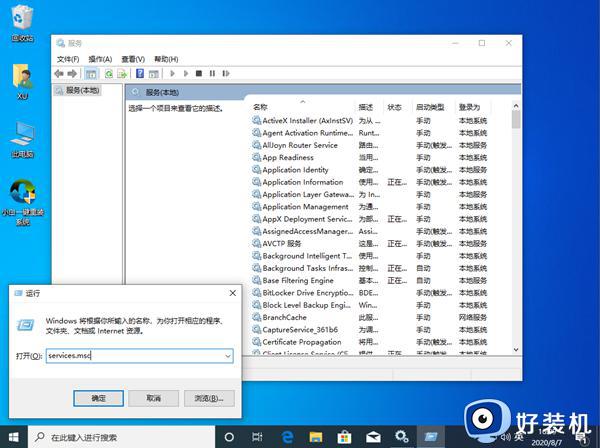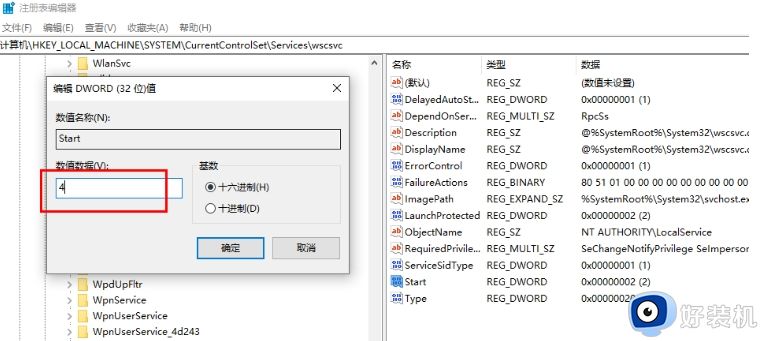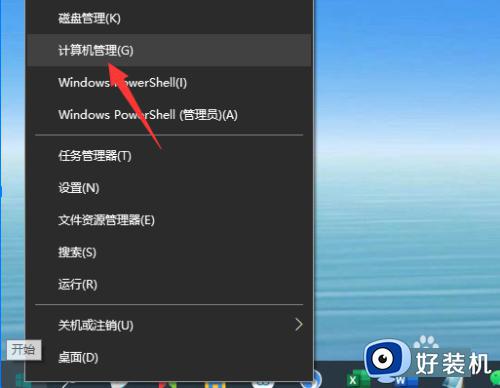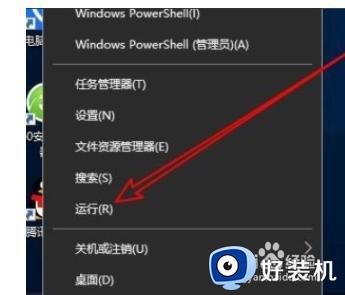win10系统服务全部禁用如何解决 win10系统服务被全部禁用的恢复方法
时间:2022-09-23 09:56:31作者:huige
在win10系统中,如果要正常使用的话,都需要开启各种服务,可是近日有不少win10 ghost 纯净版系统用户却遇到了很多功能不能使用的情况,经过分析发现系统服务全部被禁用了,该如何解决呢,其实只要重新开启即可,本文给大家带来win10系统服务被全部禁用的恢复方法。
方法如下:
1、首先,打开电脑上面的控制面板,如图所示。
 2、进入电脑的控制面板之后,选择其中的“管理工具”,如图所示。
2、进入电脑的控制面板之后,选择其中的“管理工具”,如图所示。
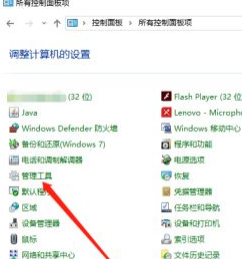
3、然后选择管理工具中的“服务”,如图所示。
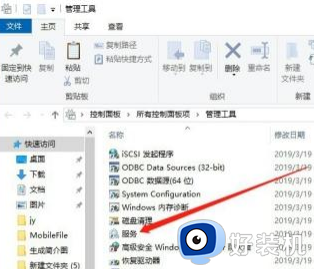
4、进入服务管理之后,就可以看到当前电脑上面的所有服务,如图所示。
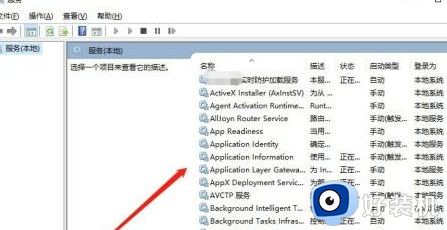
5、选中一个未启动的服务,左上角就会出现“启动”按钮,点击就可以启动服务,如图所示。
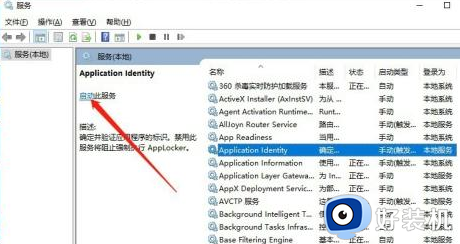
6、选中一个已启动的服务,点击之后。左上角就会出现“停止”和“重启动”的按钮,点击就可以执行对应的操作,如图所示。
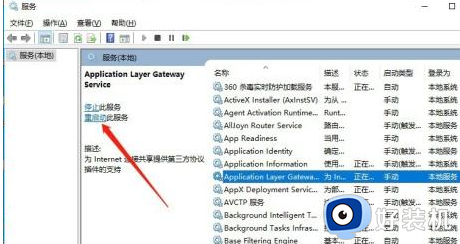
以上给大家讲解的就是win10系统服务全部禁用的详细启用方法,大家可以学习上面的方法步骤来进行操作就可以了。